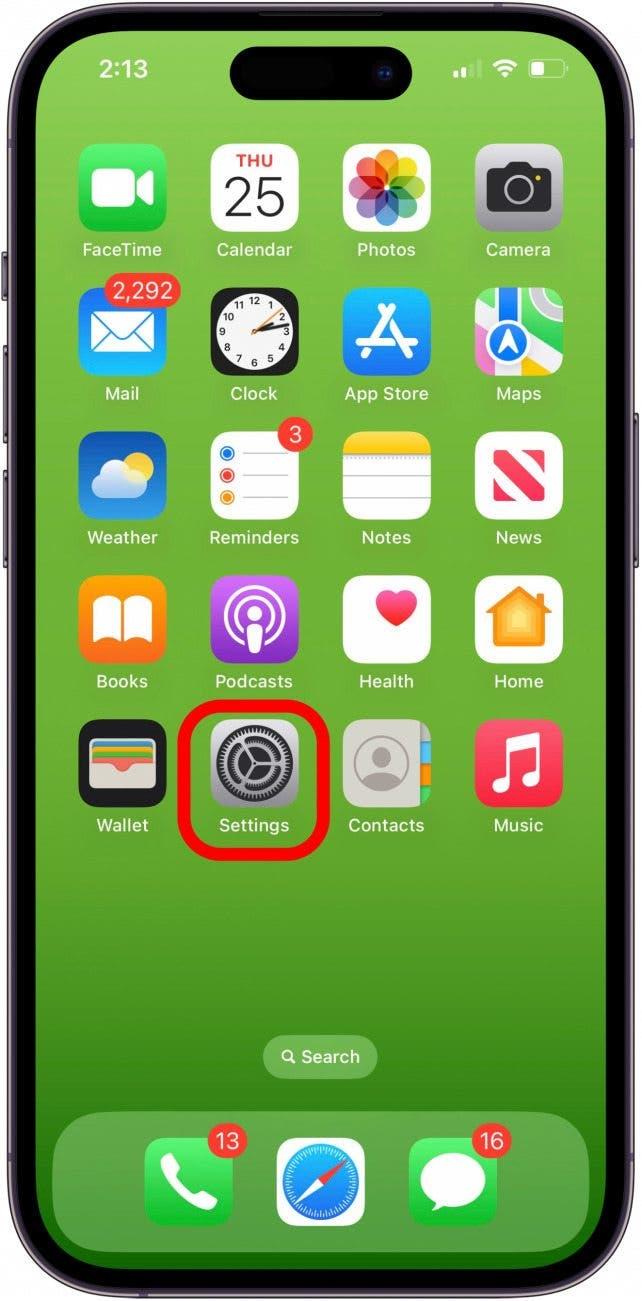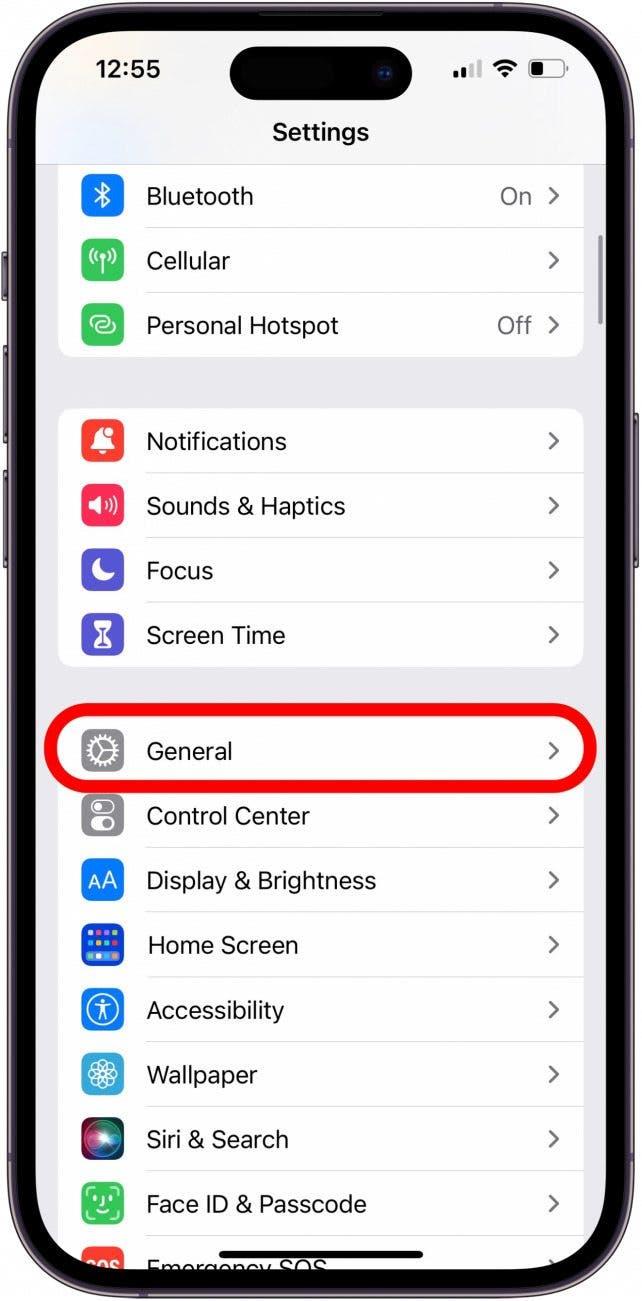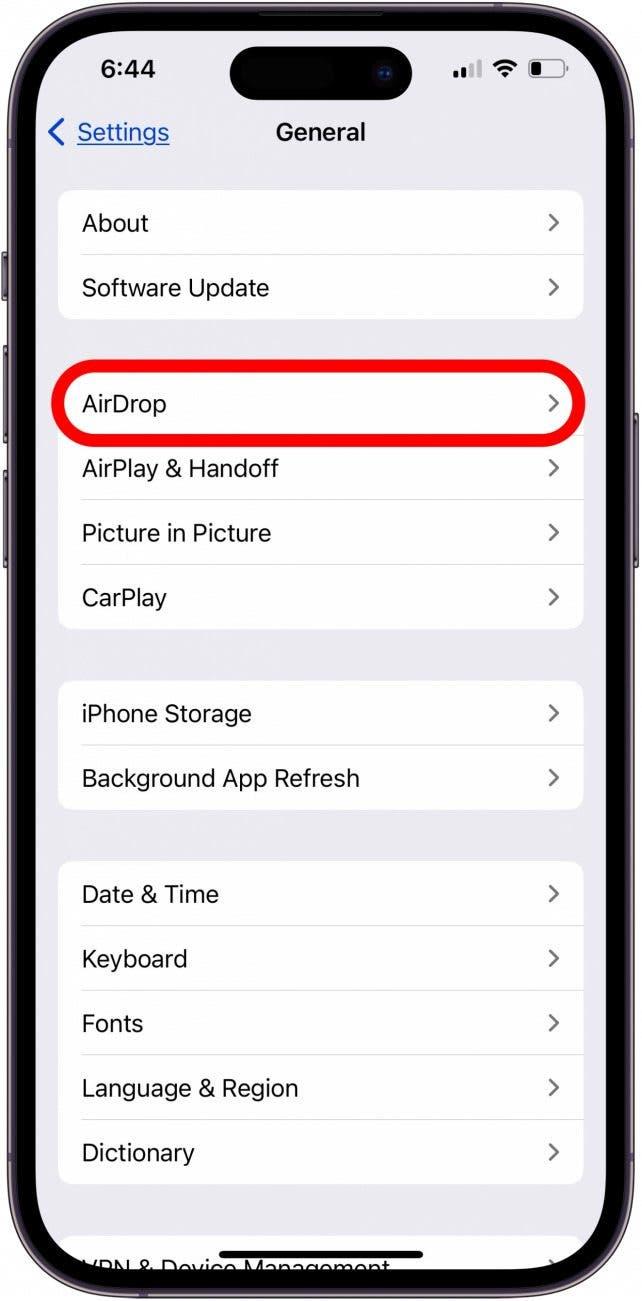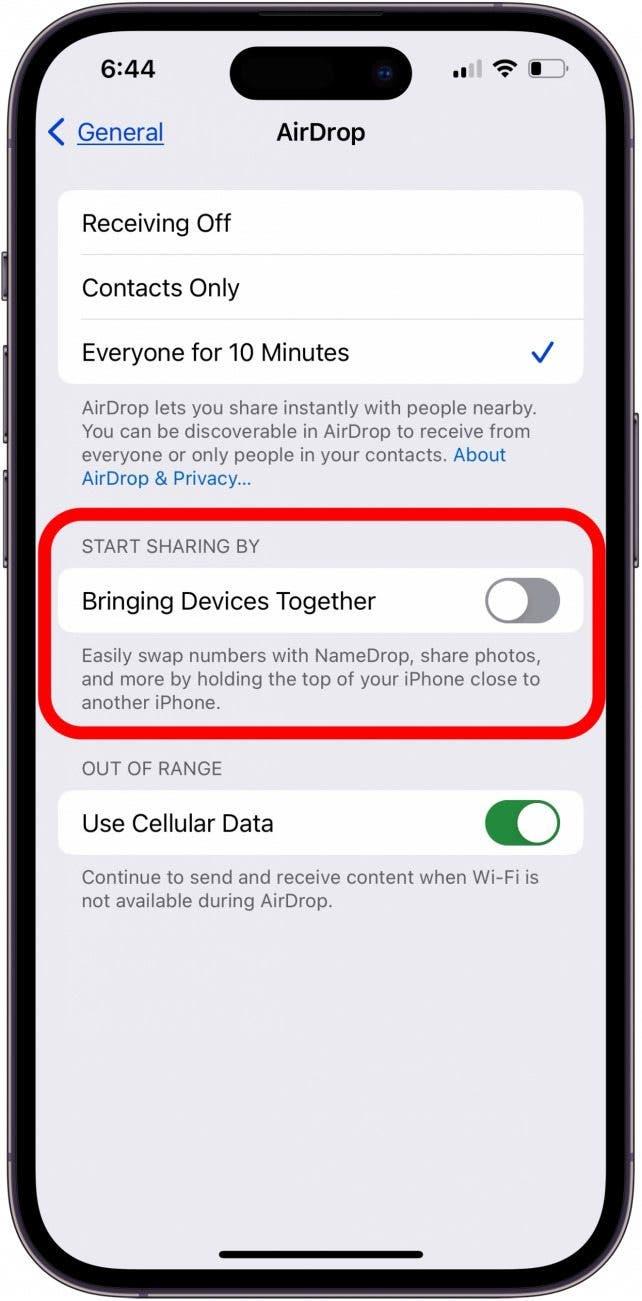NameDrop, en ny iOS 17-funksjon fra Apple, lar iPhone-brukere raskt og enkelt sende kontaktinformasjon til hverandre. Men hva om du ønsker litt mer privatliv? Slik deaktiverer du NameDrop eller mottar andres kontaktkort uten å dele dine egne.
Slik slår du av NameDrop på iPhone og holder informasjonen din privat
Når du har konfigurert Apples NameDrop, kan det være lurt å vite hvordan du slår av NameDrop, eller hvordan du setter NameDrop til bare å motta, men ikke dele kontaktkortet ditt. Når du har lært deg disse NameDrop-innstillingene, kan du ta en titt på vårt gratis Dagens tips for flere gode opplæringsvideoer om Kontakter!
Slik slår du av NameDrop
Er du i ferd med å gå ut og vil ikke ha uønskede NameDrop-varsler som dukker opp på iPhone hele natten? Slik deaktiverer du NameDrop. Slapp av, du kan reversere trinnene for å slå NameDrop på igjen når du trenger det.
 Oppdag iPhones skjulte funksjonerFå et daglig tips (med skjermbilder og klare instruksjoner) slik at du kan mestre iPhone på bare ett minutt om dagen.
Oppdag iPhones skjulte funksjonerFå et daglig tips (med skjermbilder og klare instruksjoner) slik at du kan mestre iPhone på bare ett minutt om dagen.
- Åpne Innstillinger-appen.

- Trykk på Generelt.

- Trykk på AirDrop.

- Slå av Bringing Devices Together.

Slik stiller du inn NameDrop til bare å motta
Du kan ikke sette NameDrop permanent til Kun mottak for øyeblikket; du må avslå invitasjoner eller sette dem til Kun mottak fra gang til gang. Slik gjør du det:
Når du mottar en NameDrop-invitasjon, ser du alternativene for å dele kontaktkortet ditt og motta den andre personens, eller bare motta den andre personens.
Hvis du trykker på Kun motta, får du kontaktkortet til den andre personen, slik at du kan kontakte vedkommende når du vil.
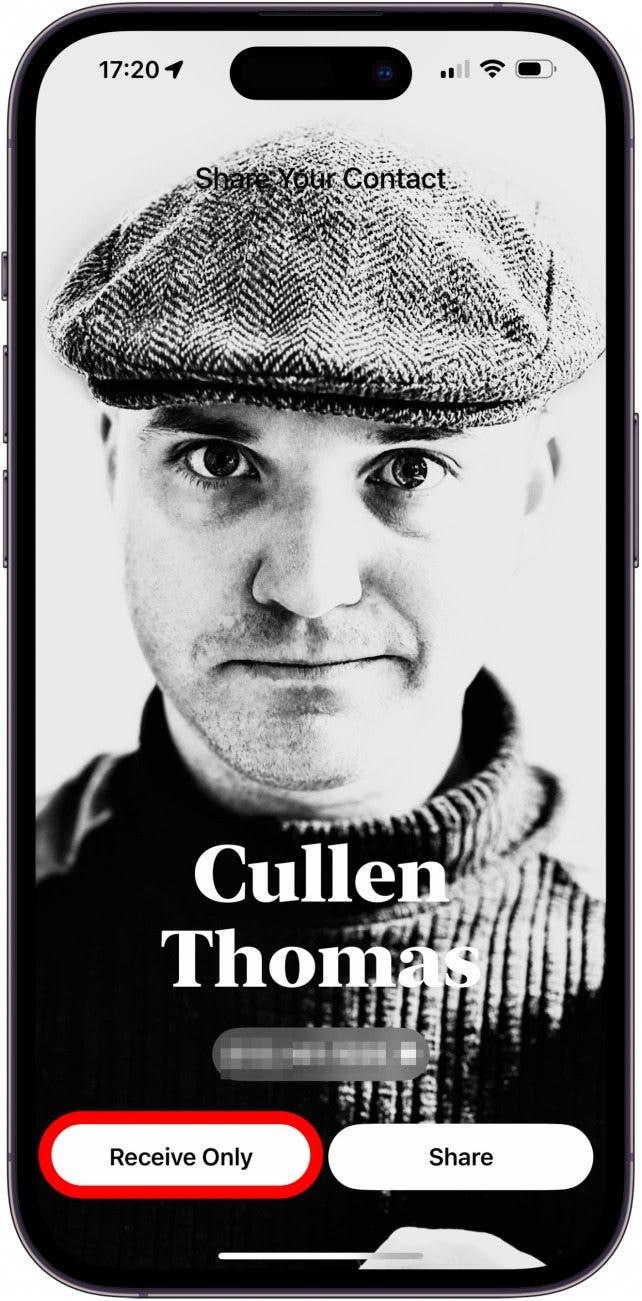
VANLIGE SPØRSMÅL
- Hvordan konfigurerer jeg NameDrop på iPhone? Sørg for at Bluetooth og AirDrop er slått på og at AirDrop er satt til Alle i minst ti minutter. Deretter er det bare å plassere iPhone-enhetene nær hverandre.
- Hvordan tilpasser jeg NameDrop? For øyeblikket må du enten slå av NameDrop eller velge å ikke oppgi kontaktkortet ditt for hvert NameDrop-varsel.
- Hvorfor fungerer ikke NameDrop? Begge iPhones må være oppdatert til iOS 17 og ha Wi-Fi, Bluetooth og AirDrop aktivert.
Nå vet du hvordan du deaktiverer NameDrop på din iPhone, eller velger å motta den andre iPhones kontaktkort, men ikke dele ditt eget. Hvis du likte denne veiledningen, kan du lære hvordan du fikser det hvis kontaktkortet ditt ikke er tilgjengelig for FaceTime.